Nvidia sozlamalari mavjud emas. NVIDIA boshqaruv paneli orqali o'yinlar uchun video karta ishlashini sozlash
Ishlab chiqaruvchilar zamonaviy video kartalar uchun xususiy yordamchi dasturlarni ishlab chiqaradilar. Ularda siz ko'plab qurilma parametrlarini sozlashingiz, uning ish faoliyatini yaxshilashingiz mumkin. Agar yordamchi dastur o'rniga "Siz foydalanayotgan displey NVIDIA GPU-ga ulanmagan" xatosini ko'rsangiz, ko'rsatmalarimizdan foydalaning. Nima uchun sozlamalar oynasi ochilmasligini va uni qanday tuzatish kerakligini aniqladik.
Birinchidan, muammo paydo bo'lishidan oldin kompyuteringizda nimani o'zgartirganingizni eslang. Yangi dasturlar o'rnatilganmi, drayverlar yangilanganmi, xizmatlar ro'yxati optimallashtirilganmi, Windows qayta o'rnatilganmi - bu to'liq to'g'ri bajarilmagan har qanday harakat muvaffaqiyatsizlikka olib kelishi mumkin. Agar sizning harakatlaringiz natijasida xatolik yuzaga kelmasa, quyidagi fikrlarni tekshiring.
Windows operatsion tizimida apparat komponentlari tizimda o'chirilgan bo'lishi mumkin. Agar "NVIDIA Displey sozlamalari mavjud emas" xatosi paydo bo'lsa, avval Device Manager-ga o'ting. Buni amalga oshirish uchun Win + X tugmalarini bosib ushlab turing va paydo bo'lgan ro'yxatdan yordam dasturini nomi bilan tanlang. Ro'yxatni kengaytirish uchun "Video adapterlari" bandini toping va ustiga bosing. Agar u erda NVIDIA kartasi bo'lsa, uni o'ng tugmasini bosing. Pastki menyu paydo bo'ladi, agar "Enable" opsiyasi bo'lsa, ustiga bosing, GPU o'chirilgan.

Menyuda "Enable" bandi bo'lmasa, uskuna faoldir. Bunday holda, qurilmani qayta ulang - "O'chirish" ni tanlang, keyin yoqish opsiyasi paydo bo'ladi. Bu kartani qayta yuklashga va bir qator xatolardan xalos bo'lishga yordam beradi.
Haydovchi yangilash
Operatsion tizim har doim ham to'g'ri ishlamaydigan drayverlar yordamida signallarni apparatga uzatadi. Agar siz foydalanayotgan displey NVIDIA GPU ga ulanmagan bo'lsa, keyin nima qilish kerak? Utilitalarni to'liq sozlash uchun siz ularni tizimdan butunlay olib tashlashingiz va qayta o'rnatishingiz kerak. O'chirish Windows yoki yordamida amalga oshirilishi mumkin uchinchi tomon dasturlari:
- Boshlashda Sozlamalarni oching va Ilovalar bo'limiga o'ting. Ro'yxatda o'rnatilgan dasturlar NVIDIA yozuvlarini toping, harakatlarda "O'chirish" ni tanlang.
- Win + X tugmalarini bosing va Device Manager-ni ishga tushiring. "Video adapterlari" toifasiga o'ting va muvaffaqiyatsiz video karta nomini bosing. Sichqonchaning o'ng tugmachasini bosing, xususiyatlar bo'limiga o'ting va "Haydovchi" yorlig'ida yordamchi dasturni o'chirib tashlang.
- Displey drayverini o'chirish dasturi standart vositalar xatolikka yo'l qo'ysa ham yordam beradi. U to'liq o'chirishni amalga oshiradi, ro'yxatga olish kitobi yozuvlarini va yordamchi dastur tomonidan qoldirilgan vaqtinchalik papkalarni tozalaydi. O'chirish oynasida ro'yxatdan GPU-ni tanlang va "O'chirish va qayta ishga tushirish" tugmasini bosing.
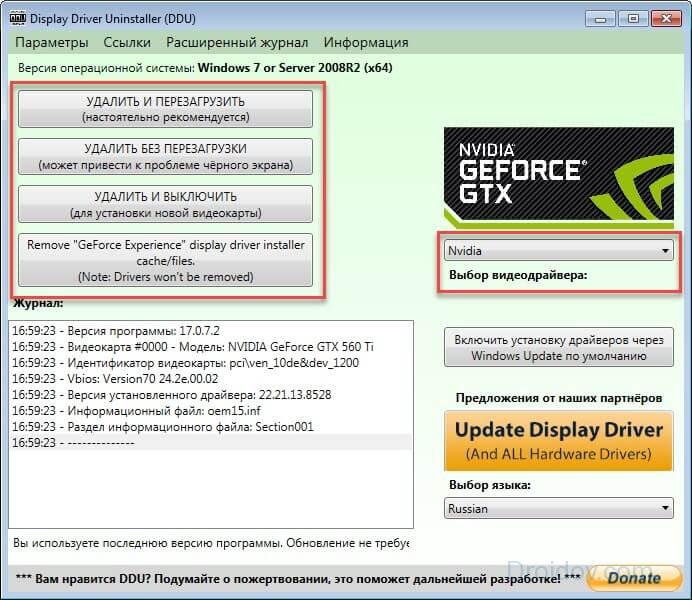
Har qanday usul uchun birinchi navbatda kompyuterni qayta ishga tushirish tavsiya etiladi xavfsiz rejim, faqat asosiy funksiyalar ishga tushirilganda. Yuklashning boshida F8 tugmasini bosing (ba'zi kompyuterlar boshqa tugmani bosishni talab qiladi; u birinchi yuklash ekranida ko'rsatiladi) va variantlar ro'yxatidan "Xavfsiz rejim" ni tanlang.
Olib tashlangandan keyin Windows yordamchi dasturlari boshlanadi. Ammo tizim har doim ham eng so'nggi va to'g'ri fayllarni topa olmaydi, shuning uchun ularni ishlab chiqaruvchining veb-saytidan yuklab olish yaxshiroqdir. NVIDIA drayverlarni yuklab olish uchun ikkita variantni taklif qiladi: qo'lda va avtomatik qidirish kerakli fayllar. Qo'lda tanlash uchun uskunaning turini, seriyasini va oilasini, OS versiyasini va bit chuqurligini va o'rnatish tilini tanlang. Avval "Qurilma menejeri" da video karta parametrlariga qarang, "Mening kompyuterim" xususiyatlarida Windows turini tekshiring.

Avtomatik qidirish uchun "2-variant" ni tanlang va "Grafika drayverlari" ni bosing. Xizmat tizimni skanerlashni va mos fayllarni qidirishni boshlaydi. Shaxsiy kompyuteringizning apparat qismlarining xususiyatlariga kirish uchun Java-ni o'rnatishingiz kerak bo'ladi - agar u hali kompyuteringizda bo'lmasa, uni tanlash tezroq bo'ladi. zarur haydovchi qo'lda.
Fayllarni yuklab olgandan so'ng GPU o'rnatishni ishga tushiring. Nihoyat, kompyuteringizni qayta yoqing va NVIDIA ishlayotganligini tekshiring. Agar sizda 2 ta video karta o'rnatilgan bo'lsa, ularning har biri uchun ushbu amallarni bajaring.
Xizmat aloqasi
Agar u noutbuk yoki shaxsiy kompyuterda ishlamasa, displey konteyner xizmati faoliyatini tekshiring. Agar siz uni o'chirib qo'ysangiz, NVIDIA sozlamalari mavjud bo'lmaydi. Tekshirish uchun:
- "Ishga tushirish" yoki "Ma'muriy asboblar" guruhidan nomni qidirib, "Xizmatlar" ni ishga tushiring.
- Komponentlar ro'yxatida NVIDIA Display Container LS ni toping.
- Sichqonchani o'ng tugmasini bosib, "Qayta ishga tushirish" va "Yangilash" amallarini tanlang.

Keyin kompyuteringizni qayta ishga tushiring va xatoni tekshiring.
Bios sozlamalari
Diskret video kartadan foydalanish bilan bog'liq muammolar, agar u boshidanoq kompyuterga kiritilmagan bo'lsa, paydo bo'lishi mumkin. Bunday holda, BIOS-da faqat o'rnatilgan grafikalar yoqilgan bo'lishi mumkin, shuning uchun kompyuter yangi qurilmani tanimaydi. Muammoni hal qilish uchun:
- Qayta yuklash paytida Del yoki F tugmalarini bosib BIOS-ga kiring
- Odatda "Kengaytirilgan" yoki "Konfiguratsiya" yorliqlarida joylashgan "Displey" bo'limini qidiring.
- Ro'yxatda grafik qurilmalar video kartangizni nomi bilan tanlang.
- Sozlamalarni saqlang va qayta yoqing.
Tizimni tiklash
Agar butun operatsion tizim barqaror bo'lmasa va NVIDIA GPU displeyidagi xatolik yagona bo'lmasa, Windows-ni tiklang. Birinchidan, video karta drayverlarini yangilashga harakat qiling - butunlay o'chirib tashlang va keyin o'rnating. Agar u yordam bermasa:
- ishga tushirish Windows sozlamalari"Boshlash" dan;
- "Yangilanish va xavfsizlik" bo'limiga o'ting;
- kompyuterni asl holatiga qaytarish uchun "Qayta tiklash" bandini oching.

Tizimning orqaga qaytishi asl sozlamalarni qaytaradi va kompyuteringiz bilan bog'liq ko'plab muammolarni bartaraf qiladi.
Xulosa
Biz NVIDIA GPU-ga ulanish xatosini qanday hal qilishni aniqladik. Menejerda qurilmani oddiygina qayta ulash va tegishli xizmatni faollashtirish orqali boshlang. Drayvlaringizni yangilang - avtomatik yangilash o'rniga, kerakli fayllarni o'zingiz butunlay olib tashlash va yuklab olishni afzal ko'ring. Eng og'ir holatlarda faqat OSni qayta tiklash sizni qutqaradi.
O'qish vaqti: 7 daqiqa. Ko'rishlar 1,6 ming. 25/08/2017 chop etilgan
Hammaga salom! Ko'pincha NVIDIA diskret video adapteri o'rnatilgan kompyuterlar va noutbuklarning foydalanuvchilari video sozlamalari sozlamalariga kira olmaslik muammosiga duch kelishadi. Bularning barchasi "ishlatilayotgan displey nvidia gp-ga ulanmagan" xatosi paydo bo'lishi bilan birga keladi, bu muammo tufayli kompyuter o'yinlar paytida va ilovalarni ishga tushirganda video adapterdan foydalana olmaydi. Qoida tariqasida, aksariyat hollarda muammo faqat diskret video kartalar bilan yuzaga keladi.
Diskret grafik karta- bu alohida apparat komponenti alohida sxema yoki chip shaklida tayyorlangan va yuqori tezlikdagi ma'lumotlar shinasiga ulangan kompyuter PCI Express. Bunday video kartalar integratsiyalashgan echimlarga nisbatan eng samarali hisoblanadi. Diskret taxtani har doim qurilmadan olib tashlash mumkin emasligiga e'tibor qaratish lozim. Masalan, noutbuklarda u anakartga lehimlanadi, lekin alohida chip yoki chipset shaklida ishlab chiqariladi.
Muammolarni bartaraf etish: Siz foydalanayotgan displey NVIDIA GPU ga ulanmagan
Diskret video adapterlar nima ekanligini bir oz bilib olganimizdan so'ng, men muammoimizni qanday hal qilishni batafsil ko'rib chiqishni taklif qilaman. Qoida tariqasida, ularning soni unchalik ko'p emas. Shuning uchun biz eng mashhur variantlarni ko'rib chiqamiz.
Aytgancha, oldin qanday harakatlar qilganingizni eslab qolishingizni maslahat beraman bu xato: Siz drayverlarni olib tashlagan yoki yangilagan, kompyuteringizni optimallashtirgan va o'chirib qo'ygan bo'lishingiz mumkin keraksiz xizmatlar, qayta o'rnatildi operatsion tizim Windows. Agar siz kompyuterda hech qanday harakat qilmagan bo'lsangiz va xato: foydalanilayotgan displey NVIDIA GPU-ga ulanmagan bo'lsa, o'z-o'zidan paydo bo'la boshlagan bo'lsa, quyidagi ko'rsatmalarga amal qiling.
Qurilma menejerida video karta yoqilganligini tekshiramiz.
Ko'pincha, bu muammo Windows Device Manager-da video adapter komponenti o'chirilganligi sababli yuzaga keladi. Bu turli sabablarga ko'ra sodir bo'lishi mumkin:
- Tizim yangilanishlari yuklab olindi va o'rnatildi;
Agar tavsiflangan operatsiyalar amalga oshirilgan bo'lsa, tizim mustaqil ravishda dastlabki sozlamalarni o'rnatishi mumkin edi, shuning uchun muammoni hal qilish uchun biz quyidagilarni bajaramiz:

Eslatma! Tizim NVIDIA Geforce qurilmasi yoqilganligini ko'rsatadigan holatlar mavjud, ammo u to'g'ri ishlamayapti. Keyin "O'chirish" bandini bosish orqali uni o'chirib qo'yishingiz kerak va keyin yana "Yoqish". Ehtimol, bu muammoni hal qilishga yordam beradi.
Agar sozlamalarni o'rnatganingizdan so'ng, xatolik: foydalanilayotgan displey NVIDIA GPU ga ulanmagan bo'lsa, keyingi bosqichga o'ting.
Video karta drayverini yangilang.
Drayverlarni noto'g'ri o'rnatish yoki yangilashdan keyin yoki drayverlarga mos kelmasligi sababli holatlar mavjud. Windows versiyasi, qurilma to'g'ri ishlashni rad etadi. Bunday holatda siz video karta drayverini yangilashga urinib ko'rishingiz mumkin. Buning bir necha usullari mavjud.


Shundan so'ng, "Izlash" tugmasini bosing, tizim video kartangiz uchun eng so'nggi drayverlarni topadi va ularni yuklab olishni taklif qiladi. 
Yuklab olingandan so'ng, yangilash faylini ishga tushirishingiz mumkin.

Video drayverlarini yangilaganingizdan so'ng, kompyuteringizni qayta ishga tushirishni unutmang va agar yo'q bo'lsa, bizning muammomiz yo'qolganligini tekshiring, keyin maqolani o'qing.
NVIDIA xizmatlarini yoqing
Ko'pincha, ko'plab muammolarning sababi ba'zi xizmatlarning ishlamay qolishidir. Bu noto'g'ri foydalanuvchi harakatlari yoki tizimdagi nosozlik tufayli sodir bo'lishi mumkin. Shuning uchun, NVIDIA Geforce displey konteyner xizmati ishlayotganligini tekshirish uchun quyidagilarni bajaring:

Tugallangan manipulyatsiyalar tugagandan so'ng, kompyuterni qayta ishga tushiring va xatolik yo'qolganligini tekshiring.
Biz eski video karta drayverlari fayllarini o'chirib tashlaymiz.
Agar siz drayverlarni toza o'rnatganingizdan ko'ra yangilagan bo'lsangiz, unda siz dasturiy ta'minotning oldingi versiyasidan qolgan barcha fayllar va ro'yxatga olish kitobi dumlarini o'chirish kabi kichik narsani unutdingiz.
Oldingi o'rnatishdan qolgan tizimni tozalash uchun biz www.guru3d.com rasmiy veb-saytidan yuklab olish mumkin bo'lgan Display Driver Uninstaller deb nomlangan bepul yordam dasturidan foydalanamiz. Uning yordami bilan siz va men avtomatik rejim Biz eski drayverlarni olib tashlashimiz mumkin. 
Shuning uchun dasturni yuklab oling, o'rnating va ishga tushiring. Tozalashni boshlashdan oldin siz GPU turini tanlashingiz va "Tozalash va qayta ishga tushirish" tugmasini bosishingiz kerak. Ushbu manipulyatsiyalardan so'ng kompyuter bir necha marta qayta ishga tushadi. Shuning uchun xavotirlanmang.
Biz tizimni tiklash vositasidan foydalanamiz.
Agar yuqoridagi amallar vaziyatni va xatoni tuzatishga yordam bermagan bo'lsa: Ishlatilayotgan displey NVIDIA GPU-ga ulanmagan bo'lsa, muammoni hal qilishning boshqa varianti mavjud. Buning uchun biz standartdan foydalanamiz Windows vositasi"Tizimni tiklash".
Avvalgi kompyuter sozlamalariga qaytish uchun quyidagilarni bajaring:

Qoida tariqasida, ko'pincha "Tizimni tiklash" kompyuteringiz sozlamalarini avvalgi holatiga qaytarishga va foydalanuvchi o'zgartirilishidan oldin yoki dasturlarni o'rnatishdan oldin ishlatilgan sozlamalarni qaytarishga imkon beradi.
Keling, xulosa qilaylik.
Amaldagi displey NVIDIA GPU-ga ulanmagan - foydalanuvchilar diskret video karta sozlamalari uchun sozlamalar oynasini ochishga urinayotganda ko'pincha ushbu matn bilan xatoga yo'l qo'yishadi.
Natijada, kompyuter o'yin o'ynash yoki boshqa dasturlarni ishga tushirishda komponentdan foydalana olmaydi.
Keling, batafsil ko'rib chiqaylik eng yaxshi usullar ushbu xatoni shaxsiy kompyuteringizda hal qiling.
Ko'pincha yuqoridagi muammo diskret kartalar bilan yuzaga keladi. integratsiyalangan kartadan farqli o'laroq, alohida sxema sifatida amalga oshiriladigan apparat komponentidir.
Bunday elementni sotib olish va o'rnatish odatda foydalanuvchilarning o'zlari tomonidan o'yinlar yoki o'yinlarni ishga tushirishda kompyuterni tezlashtirish uchun amalga oshiriladi.
Qurilma menejerida video kartani yoqish
dan foydalanayotgan bo'lsangiz, xato xabarining sababi Device Manager'da o'chirilgan grafik karta komponentiga asoslangan bo'lishi mumkin.
OSni yangilash, qayta o'rnatish, kompyuterni optimallashtirishdan so'ng tizim avtomatik ravishda komponentlarning dastlabki sozlamalarini o'rnatishi mumkin.
GPU ish holatini tekshirish va uni ishga tushirish uchun ko'rsatmalarga amal qiling:
- Windows ish stolida qidirish menyusini oching;
- Matn qatoriga "Qurilma menejeri" ni kiriting;

Guruch. 1 - "Qurilma menejeri" yordam dasturini qidiring
- Topilgan natijani oching.

Guruch. 2 – Barcha mavjud qurilmalar va OS komponentlari oynasi
Video adapterlar yorlig'ini oching, ro'yxatda bir nechta komponentlar bo'lishi kerak. NVIDIA va ustiga o'ng tugmasini bosing.
paydo bo'ldi kontekst menyusi uning ish holatini tekshirishingiz mumkin. Agar adapter o'chirilgan bo'lsa, menyuda "Enable" oynasi paydo bo'ladi. Buni bajaring va bir necha soniya kuting.
Tizim ishlayotganligini ko'rsatsa ham, biz sizga qurilmani qayta ulashingizni maslahat beramiz. "Ulanishni o'chirish" tugmasini bosing va yana "Ulanish" tugmasini bosing. Shu tarzda siz qayta tiklashingiz mumkin normal ish.

Agar bu sizga yordam bermasa, keyingi usulga o'ting.
Video karta drayverlarini yangilash
GPU konfiguratsiyasini yangilashning ikki yo'li mavjud - yoki drayverlarni qo'lda o'rnatish.
Birinchidan, birinchi variantni sinab ko'ring. Bu maxsus ko'nikmalarni yoki shaxsiy kompyuter xususiyatlarini tushunishni talab qilmaydi. Qurilma menejeriga yana o'ting va video adapterlar yorlig'i menyusini bosing.
Ro'yxatda "Uskuna konfiguratsiyasini yangilash" -ni tanlang. Kompyuter avtomatik ravishda kerakli dasturni topadi va yuklab oladi.
Amalni bajarganingizdan so'ng, o'zgarishlar kuchga kirishi uchun kompyuteringizni qayta ishga tushirganingizga ishonch hosil qiling.

Guruch. 4 - avtomatik yangilash GPU drayverlari
Eslab qoling! Drayverlarni o'rnatishning ushbu usuli, agar kompyuter Internetga ulangan bo'lsa, mos keladi. Bundan tashqari, Windows operatsion tizimining faqat haqiqiy nusxasidan foydalanishingiz kerak (aks holda, drayverlar ishonchsiz va xavfli manbalardan yuklab olinishi mumkin).
Drayvlarni yangilashning ikkinchi usuli - bu mustaqil qidiruv kerakli fayllar. Bu faqat ishlab chiqaruvchining rasmiy veb-saytida - NVIDIA korporatsiyasida amalga oshirilishi mumkin.
Quyidagi rasmda haydovchi dasturiy ta'minotini yuklab olish sahifasi ko'rsatilgan. Foydalanuvchilar mahsulot turini, seriyasini va oilasini, shuningdek ishlatiladigan operatsion tizim versiyasini mustaqil ravishda tanlashlari kerak.
Keyin tizim avtomatik ravishda yuklab olish uchun mos arxivni yaratishi uchun qidiruvni tasdiqlashingiz kerak.

Guruch. 5 – NVIDIA veb-saytida video karta parametrlarini tanlash
Qidiruv natijalarini kuting va " tugmasini bosib arxivni yuklab oling. Hozir yuklab olmoq»:

Guruch. 6 – drayverlar bilan arxivni yuklab olish
Video karta parametrlarini qanday aniqlash mumkin? Buning uchun xaridingiz bilan birga kelgan ko'rsatmalardan foydalaning.
Agar u mavjud bo'lmasa, siz operatsion tizimning o'zida xususiyatlarni ko'rishingiz mumkin:
1. Tizim ma'lumotlari oynasini oching;

Guruch. 7 - "Tizim haqida ma'lumot" yordam dasturini qidiring
2. Parametrlarning yuklanishini kuting. Bu 1-3 daqiqa vaqt olishi mumkin;
3. Oynaning chap qismida “ ” yorlig'ini oching. Biroz vaqt o'tgach, u o'ng tomonda paydo bo'ladi batafsil tavsif ushbu kompyuterda ma'lumotlarni ko'rsatish uchun mas'ul bo'lgan barcha qurilmalarning xususiyatlari. Sizga GPU nomi va versiyasi ko'rsatilgan maydonlar kerak bo'ladi.

Guruch. 8 - kompyuter sozlamalarida diskret video karta parametrlarini ko'rish
Shuningdek, NVIDIA korporatsiyasi veb-saytida siz kompyuteringiz uchun drayver dasturini avtomatik tanlash tartibini boshlashingiz mumkin.
Rasmda ko'rsatilganidek, "Grafik drayverlari" tugmasini bosing:

Guruch. 9 – tizimni avtomatik tekshirishni ishga tushiring
Natijada, sayt sizga qaysi drayver kerakligini ko'rsatadigan xabarni ko'rsatadi. Uning belgisini bosganingizda, u boshlanadi avtomatik yuklab olish kompyuteringizga fayl.

Guruch. 10 - avtomatik aniqlash yo'qolgan haydovchilar
Nvidia boshqaruv panelini ochishga urinayotganda, foydalanuvchi “NVIDIA displey sozlamalari mavjud emas” xabariga duch kelishi mumkin. Siz foydalanayotgan displey NVIDIA GPU ga ulanmagan." Ushbu bildirishnomaning ko'rinishi kompyuter grafik kartasi drayverlari bilan bog'liq muammolar mavjudligini, shuningdek, tizim monitorining noto'g'ri ulanishini ko'rsatadi. Quyida biz ushbu disfunktsiyaning sabablarini tahlil qilamiz, shuningdek uni hal qilish variantlarini taqdim etamiz.
Tanlangan displey Nvidia GPU-ga ulanmagan - mohiyati va sabablari
Zamonaviy noutbuklarning katta qismi (va ba'zi ish stoli kompyuterlari) bir vaqtning o'zida ikkita faol video karta bilan maqtana oladi. Ko'pgina hollarda, ulardan biri o'rnatilgan anakart, kam quvvat va kundalik vazifalar uchun ishlatiladi (odatda Intel HD Graphics seriyasi). Ikkinchisi kuchli diskret bo'lib, resurslarni ko'p talab qilish uchun ishlatiladi grafik ilovalar Bilan faol foydalanish 3D grafika (Nvidia va AMD video kartalari).
Ikkita video kartaga ega tizimlar oddiy operatsiyalarni (tarmoqni kezish, matn bilan ishlash va h.k.) bajarishda Intel’dan zaifroq kartadan foydalangan holda quvvatni samarali tejash imkonini beradi. Bu funksiya"NVIDIA Optimus" deb ataladi va biz Nvidia grafik kartalari bilan ko'plab zamonaviy noutbuklarda ishlashini ko'rishimiz mumkin.

Ushbu texnologiyadan foydalanish noutbukning batareya quvvatini uzaytirish imkonini beradi
Nvidia boshqaruv panelini ishga tushirganingizda, tizim kompyuter ekranida tasvirni yaratish uchun ishlatiladigan Nvidia kartasini aniqlashga harakat qiladi. Agar autentifikatsiya bajarilmasa, foydalanuvchi "Siz foydalanayotgan displey NVIDIA GPUga ulanmagan" degan xabarni oladi.
Disfunktsiyaning sabablari quyidagilar bo'lishi mumkin:
- Foydalanuvchi monitor vilkasini diskret o'rniga o'rnatilgan grafik karta ulagichiga ulagan (ish stoli kompyuterida);
- Mahalliy noutbuk drayverlari o'rniga foydalanuvchi (yoki Windows OS) Intel yoki Nvidia'dan asosiy drayverlarni o'rnatdi. Noutbuk ishlab chiqaruvchisi ma'lum bir noutbuk modeli uchun standart drayverlarni o'zgartirishi mumkin, bu tizimga o'rnatilgan va diskret grafik kartalar o'rtasida optimal almashish imkoniyatini beradi. Bunday drayverlar "OEM drayverlari" deb nomlanadi ("OEM" qisqartmasi "Original Equipment Manufacturer" degan ma'noni anglatadi). OEM drayverlari odatda CD yoki shaxsiy kompyuterning qattiq diskida noutbuk bilan birga keladi va ulardan foydalanish ikkala video kartaning muvaffaqiyatli ishlashining kalitidir. Agar foydalanuvchi Nvidia yoki Intel'dan standart drayverlarni o'rnatsa, bu almashtirish to'g'ri ishlamasligi mumkin;
- Foydalanuvchi tizim video kartalari uchun drayverlarni to'g'ri o'rnatmagan. Xususan, avval Intel-dan o'rnatilgan karta uchun, so'ngra diskret (Nvidia) uchun drayverlarni o'rnatishingiz kerak. Ko'pchilik buning aksini qiladi;
- Video kartalar uchun drayverlar eskirgan yoki to'g'ri ishlamaydi.
Quyida muammoni hal qilish yo'llarini ko'rib chiqamiz.
Kompyuteringizda "Nvidia displey sozlamalari mavjud emas" xatosini tuzatish uchun echimlarni ko'rib chiqaylik.
1-usul: Monitor simini Nvidia karta ulagichiga ulang
Ish stoli kompyuteri va alohida monitor bo'lsa, monitor simi o'rnatilgan Intel karta ulagichiga emas, balki Nvidia video karta ulagichiga ulanganligiga ishonch hosil qiling.

2-usul: O'rnatilgan Intel grafik kartasi o'chirilganligini tekshiring
Ba'zi noutbuklarda diskret Nvidia kartasining ishlashi Intel-dan o'rnatilgan grafik kartasiz ishlamaydi, shuning uchun u "NVIDIA displey sozlamalari mavjud emas" degan yozuvni ko'rsatadi. Siz foydalanayotgan displey NVIDIA GPU ga ulanmagan."
- Qurilma menejeriga o'ting (Win + R tugmalarini bosing, u erda devmgmt.msc yozing va Enter tugmasini bosing).
- Bu erda "Video adapterlar" yorlig'ini toping, uni kengaytirish uchun ustiga ikki marta bosing.
- Kursorni Intel kartasi ustiga olib boring, sichqonchaning o'ng tugmachasini bosing va "Qurilmani yoqish" -ni tanlang.
3-usul. Shaxsiy OEM drayverlarini shaxsiy kompyuteringizga o'rnating
Muammoni samarali hal qilish - bu sizning shaxsiy kompyuteringizning video kartasi uchun original OEM drayverlarini o'rnatishdir. Quyidagilarni bajaring:

Get-WmiObject win32_bios
Va Enter tugmasini bosing. Ko'rsatilgan parametrlar "SerialNumber" ni o'z ichiga oladi, uning qiymati qurilmangiz ishlab chiqaruvchisi veb-saytidagi tegishli qidiruv maydoniga kiritilishi kerak. Noutbuk uchun drayverlarni va boshqa yangilanishlarni yuklab olish imkoniyatiga ega bo'lasiz.
- Windows OS versiyasi uchun drayverlarni yuklab oling (32 yoki 64 bitli versiyalarni chalkashtirmang). Belgilangan drayverlar siz o'rnatgan drayverlarga qaraganda ertaroq bo'lishi mumkin, ammo bu yaxshi;
- Avval Intel video kartasi uchun drayverlarni o'rnating;
- Keyin Nvidia video kartangiz uchun drayverlarni o'rnating. Toza o'rnatishni amalga oshirayotganingizga ishonch hosil qiling Nvidia haydovchilar;
- Kompyuteringizni qayta ishga tushiring.
Agar siz Windows drayverlarini qayta o'rnatishidan xavotirda bo'lsangiz, ushbu xususiyatni o'chirib qo'yishingiz mumkin. Buni amalga oshirish uchun, keyin "Tizim va xavfsizlik", keyin "Tizim" - chapdagi "Kengaytirilgan tizim sozlamalari" - "Uskuna" yorlig'iga o'ting - "Qurilmani o'rnatish imkoniyatlari". Bu erda "Yo'q" variantini tanlang, "Saqlash" tugmasini bosing va kompyuteringizni qayta ishga tushiring.

4-usul: Nvidia xizmati ishlayotganligini tekshiring
- Win + R tugmachasini bosing, u erda services.msc yozing va Enter tugmasini bosing.
- Ochilgan xizmatlar ro'yxatida "Nvidia Display Container LS" xizmatini toping, uning ishlayotganligiga va uning ishga tushirish turi "Avtomatik" ga o'rnatilganligiga ishonch hosil qiling.
- Agar kerak bo'lsa, xizmatni ishga tushiring, bu sizning kompyuteringizdagi "Displey ulanmagan" xatosini hal qilishga yordam beradi.
5-usul: BIOS sozlamalarini tekshiring
Ba'zi hollarda noto'g'ri BIOS sozlamalari Nvidia kartasining to'g'ri ishlashiga xalaqit berishi mumkin. BIOS-ga o'ting, u erda "Grafik qurilma" opsiyasini toping va agar mavjud bo'lsa, qiymatni "Avtomatik" yoki "Optimus" ga o'rnating.
Usul 6. Nvidia drayverlarini yangilang (ish stoli uchun)
Statsionar ish stoli kompyuterlari foydalanuvchilari geforce.com saytidan Nvidia drayverlarini o'rnatishga harakat qilishlari kerak. Siz kartangiz uchun drayverlarni veb-saytda karta modelini va uning operatsion tizimini tanlash orqali qo'lda topishingiz mumkin yoki Nvidia-ning maxsus vositasiga "GPU-NI AVTO ANGILASH" tugmasini bosish orqali buni amalga oshirishga ruxsat bering.

Shuningdek, drayverlarni o'rnatishda "toza o'rnatish" opsiyasi faollashtirilganligiga ishonch hosil qiling.
Usul 7. Maxsus dasturlardan foydalaning
Ular, shuningdek, eng so'nggi drayverlarni o'rnatishda yordam berishi mumkin. maxsus dasturlar darajadagi "DriverPack Solution", "Driver Easy" va kompyuter komponentlarini skanerlaydigan va ular uchun drayverlarning so'nggi versiyalarini o'rnatadigan boshqa analoglar.
Xulosa
"Siz foydalanayotgan displey NVIDIA GPU-ga ulanmagan" xabarining paydo bo'lishi odatda foydalanuvchining shaxsiy kompyuterida Nvidia drayverlarining ishlashida ba'zi muammolar mavjudligini ko'rsatadi. Kompyuteringizda "NVIDIA displey sozlamalari mavjud emas" xatosidan xalos bo'lish uchun maqolada keltirilgan maslahatlarga amal qiling.
Hammaga xayrli kun!
Yaqinda men bitta noutbukda qiziqarli xatoga duch keldim: NVIDIA video kartasini sozlash uchun havola ish stolida yo'qoldi. (ya'ni, agar siz ish stolining istalgan joyini o'ng tugmasini bossangiz - paydo bo'lgan oynada "Panel" havolasi yo'q. NVIDIA boshqaruvi") .
Ikki marta o'ylamasdan panelga kirdim Windows boshqaruvi, bo'limni ochdi "Uskunalar va ovoz" va u erda berilgan havolani ochishga harakat qildi - lekin xatolik paydo bo'ldi " NVIDIA displey sozlamalari mavjud emas" . 15 daqiqadan so'ng. Men bu xatolikdan xalos bo'ldim va video kartani sozladim, aslida bu maqola xuddi shunga o'xshash muammoni hal qilish haqida. Shunday qilib...
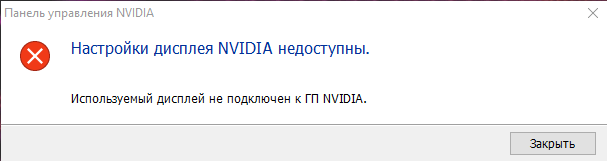
Xato misoli \\NVIDIA\\ Siz foydalanayotgan displey NVIDIA GPU-ga ulanmagan
Shunga o'xshash xato ko'pincha drayverlar bilan bog'liq muammolar mavjud bo'lganda paydo bo'ladi: ular o'rnatilmagan yoki ziddiyat yoki nosozlik yuz bergan.
Umuman olganda, siz quyidagilarni qilishingiz kerak: birinchi navbatda tizimdan video kartalar uchun drayverlarni butunlay olib tashlang, keyin yuklab oling oxirgi versiyalari drayverlarni tizza kompyuteringiz ishlab chiqaruvchisi veb-saytidan o'rnating, o'rnating va kompyuterni/noutbukni qayta ishga tushiring. Qoidaga ko'ra, bundan keyin hamma narsa kutilganidek ishlay boshlaydi!
Keling, batafsil ko'rib chiqaylik!
Video adapter uchun drayverlarni qanday topish va yuklab olish
1-usul - avtomatik
ostida avtomatik tarzda, albatta, men maxsus foydalanishni tushunaman. tizimingizdagi BARCHA apparat uchun drayverlarni topish va o'rnatish uchun yordamchi dasturlar. Ulardan foydalanish sizga ko'p tashvishlardan xalos bo'lishga imkon beradi: eski "o'tinni" o'chirish, yangilarini o'rnatish, zaxira nusxalarini yaratish va hokazolar kerak emas - bularning barchasi siz uchun avtomatik rejimda amalga oshiriladi!
Mening blogimda bunday dasturlarga bag'ishlangan bir nechta maqolalar borligi sababli, bu maqolada men ularda qanday va nima qilish kerakligini batafsil tasvirlab bermayman. Quyida bir nechta foydali havolalar mavjud:
- Yangilash, o'chirish, drayverlarni qidirish uchun dasturlar -
- Windows 10 da drayverlarni yangilash - 5 ta sharh eng yaxshi dasturlar(rus tilida) -
2-usul - "qo'lda" rejimida

Muhim! Ushbu xato odatda ikkita video karta (diskret va integratsiya) bo'lgan noutbuklarda paydo bo'ladi. Shuning uchun drayverlarni o'rnatilgan (odatda Intel HD Graphics) va diskret - AMD yoki NVIDIA uchun yuklab olish kerak.
Drayvlar yuklab olingandan so'ng, siz eski "o'tin" ni olib tashlashni boshlashingiz mumkin ...
Eski video drayverlarni olib tashlash
1-usul - boshqaruv paneli orqali
Ko'pchilik aniq yo'l Eski drayverlarni olib tashlash uchun o'rnatilgan dasturlarni o'chirish vositasi bo'lgan Windows boshqaruv panelidan foydalaning. Uni ochish uchun boshqaruv paneliga o'ting: Boshqaruv paneli\Dasturlar\Dasturlar va xususiyatlar .
Keyinchalik, siz o'rnatilgan dasturlarning ro'yxatini ko'rasiz: ular orasida sizga kerak bo'lganlarini toping (masalan, mening ishimda bo'lgani kabi). "NVIDIA GeForce" va hokazo, ularni tanlang va tugmani bosing "O'chirish\O'zgartirish" .

2-usul - qurilma menejeri orqali
Avval siz ochishingiz kerak qurilmalar dispetcheri , universal usul qiling:
- tugmalar birikmasini bosing WIN+R;
- qatorga "Ochiq" kiriting devmgmt.msc ;
- ENTER tugmasini bosing.

- tabni oching "Video adapterlar";
- kerakli adapterni tanlang, ustiga o'ng tugmasini bosing va unga o'ting xususiyatlari;
- keyin yorliqni oching "Haydovchi";
- tugmasini bosing o'chirish .

Olib tashlash INTEL haydovchilar HD
3-usul - Displey Driver Uninstaller yordamida
Displey drayverini o'chirish dasturi
uchun ajoyib yordamchi dastur TO'LIQ olib tashlash har qanday video drayverlardan Windows tizimlari. U nafaqat drayver fayllarini o'chirib tashlaydi, balki ro'yxatga olish kitobi kalitlarini, papkalarni, fayllarni (shu jumladan vaqtinchalik) o'chiradi va hatto standart Windows o'rnatuvchisi xatoliklarni keltirib chiqaradigan va ishlashdan bosh tortgan hollarda ham ishlaydi.
Yordamchi dasturdan foydalanishga kelsak, hamma narsa oddiy, uni ishga tushiring, video adapterni tanlang va tugmani bosing "O'chirish va qayta ishga tushirish" . Natijada, yordamchi dastur drayverlarning joriy va eski versiyalarini olib tashlaydi va tizimni Windows-ni o'rnatgandan so'ng darhol ulardan butunlay tozalaydi.
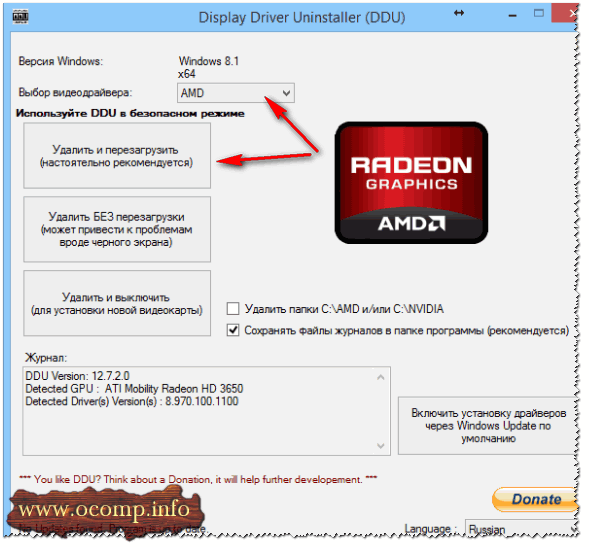
QO‘ShIMChA!
Shuningdek, mening blogimda drayverlarni olib tashlash haqida maqola bor. Agar yuqoridagi usullar sizga yordam bermagan bo'lsa, uni ham o'qib chiqishingizni maslahat beraman (quyida havola).
Drayvlarni qanday olib tashlash mumkin: eski yoki keraksiz -
Haydovchilarni o'rnatish
Aslida, bugungi kunda drayverlarni o'rnatish, aksariyat hollarda, umuman qiyin emas - shunchaki ishga tushiring bajariladigan fayl setup.exe .
Bu erda men faqat bitta fikrni beraman: birinchi navbatda Intel uchun drayverni (qurilma menejeri orqali), keyin esa nVidia uchun o'rnating.
Eslatma!
MUHIM!
Drayvlar o'rnatilgandan so'ng, ishonch hosil qiling tizza kompyuteringizni qayta ishga tushiring!
QO‘ShIMChA!
Ba'zi hollarda xatolikdan xalos bo'ling "NVIDIA displey sozlamalari mavjud emas" Juda oddiy va tezkor usul yordam beradi:
- ga boring qurilmalar dispetcheri ;
- video adapterlar yorlig'ini oching, tanlang NVIDIA va tugmani bosing "Drayverlarni yangilash" ;
- keyingi tanlash "Avtomatik qidiruv yangilangan drayverlar" ;
- Windows drayverlar yangilanganligi yoki ularni yangilash kerak emasligi haqida xabar bergandan so'ng, kompyuteringizni qayta ishga tushiring .

Men uchun hammasi shu. Omad!










